
Mac’te Apple kimliği parola ve güvenlik bilgilerinizi ayarlama
Apple kimliğinizle ilişkilendirilmiş güvenlik ayarlarını değiştirmek için Parola ve Güvenlik tercihlerini kullanın.
Mac’inizde, Elma menüsü

 tıklayın, daha sonra kenar çubuğunda Parola ve Güvenlik’i seçin.
tıklayın, daha sonra kenar çubuğunda Parola ve Güvenlik’i seçin.Apple kimliğinize giriş yapmadıysanız Giriş Yap’ı tıklayın ve Apple kimliği bilgilerinizi yazın. Ekrandaki yönergeleri izleyin.
Aşağıdakileri görüntüleyin veya değiştirin:
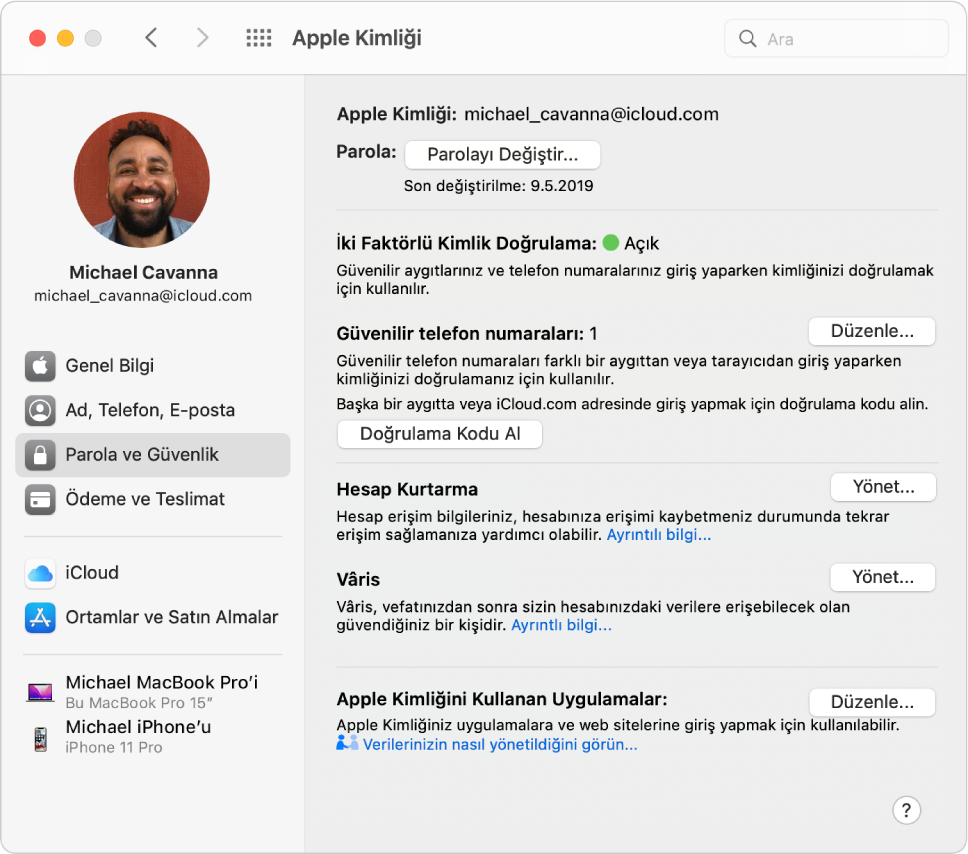
Parola: Apple kimliğinizle ilişkilendirilmiş bilgileri koruyan Apple kimliği parolanızı değiştirmek için Parolayı Değiştir’i tıklayın. Bunlara ödeme ve teslimat bilgileri, iCloud bilgileri, ortam ve satın alma bilgileri gibi pek çok bilgi dahildir. Güvenli parola yaratmaya yönelik ipuçları konusuna bakın.
İki Faktörlü Kimlik Doğrulama: Apple kimliğinizde iki faktörlü kimlik doğrulamanın açık olup olmadığını gösterir.
İki faktörlü kimlik doğrulama açıksa ve başka bir aygıtta veya iCloud.com adresinde giriş yapmak için bir doğrulama koduna gereksiniminiz varsa, Doğrulama Kodu Al’ı tıklayın.
İki faktörlü kimlik doğrulama kapalıysa ve açmak istiyorsanız, İki Faktörlü Kimlik Doğrulamayı Aç’ı tıklayın.
Apple kimliği hesap sayfanıza giriş yaparak da iki faktörlü kimlik doğrulamayı açabilir ve güvenilir aygıtlarınızı ve telefon numaralarınızı yönetebilirsiniz.
Güvenilir telefon numaraları: İki faktörlü kimlik doğrulama açıksa ve güvenilir telefon numaraları eklemek istiyorsanız Düzenle’yi tıklayın. Ekle düğmesini
 tıklayın, sonra istendiğinde Mac oturum açma parolanızı girin. Sonra kimliğinizi doğrulamak için kullanılabilecek bir telefon numarası yazın. Mesajla mı yoksa telefon aramasıyla mı ulaşılmak istediğinizi seçin, sonra Sürdür’ü tıklayın. Bitti‘yi tıklayın.
tıklayın, sonra istendiğinde Mac oturum açma parolanızı girin. Sonra kimliğinizi doğrulamak için kullanılabilecek bir telefon numarası yazın. Mesajla mı yoksa telefon aramasıyla mı ulaşılmak istediğinizi seçin, sonra Sürdür’ü tıklayın. Bitti‘yi tıklayın.İki faktörlü kimlik doğrulamaya kaydolduğunuzda en az bir güvenilir telefon numarasını doğrulamanız gerekir. Ev telefon numarası veya ailenizdeki bir kişinin veya yakın arkadaşınızın kullandığı bir numara gibi erişebileceğiniz diğer telefon numaralarını doğrulamayı da düşünmelisiniz. Güvenilir telefon numaraları, doğrulama kodlarını otomatik olarak almaz. Kendi aygıtlarınıza geçici olarak erişemiyorsanız yeni aygıtta “Bir doğrulama kodu almadınız mı?” bağlantısına tıklayın veya dokunun, sonra diğer güvenilir telefon numaralarınızdan doğrulama kodunu alacak bir tanesini seçin.
Doğrulama kodu alma: İki faktörlü kimlik doğrulama açıksa ve başka bir aygıtta veya iCloud.com adresinde giriş yapmak için bir doğrulama koduna gereksiniminiz varsa, Doğrulama Kodu Al’ı tıklayın.
Hesap Kurtarma Kişileri: Parolanızı sıfırlamanıza ve hesabınıza yeniden erişmenize yardımcı olmak üzere Hesap Kurtarma Kişisi olacak, güvendiğiniz bir ya da birden fazla kişiyi seçin. Kişiler uygulamasındaki veya Aile Paylaşımı grubunuzdaki kişileri seçebilirsiniz. Kurtarma kişileri verilerinize erişemez, ancak onları geri almanıza yardımcı olabilir. Kurtarma kişisi ayarlamak için Yönet’i tıklayın, sonra Ekle düğmesini
 tıklayın. Kurtarma Kişisi Ekle’yi tıklayın, sonra ekran yönergelerini izleyin. Hesabınızın güvenliğini artırmak için bir kurtarma anahtarı da ayarlayabilirsiniz.
tıklayın. Kurtarma Kişisi Ekle’yi tıklayın, sonra ekran yönergelerini izleyin. Hesabınızın güvenliğini artırmak için bir kurtarma anahtarı da ayarlayabilirsiniz.Dijital Miras programı: Kişileri, vefat etmeniz durumunda hesabınıza ve kişisel bilgilerinize erişebilmeleri için Vâris olarak atayın. Kişiler uygulamasındaki veya Aile Paylaşımı grubunuzdaki kişileri seçebilirsiniz. Yönet’i tıklayın, Vâris Ekle’yi tıklayın, sonra ekrandaki yönergeleri izleyin. Apple kimliğinizi yönetme ve kullanma başlıklı Apple Destek makalesine bakın.
Apple Kimliğinizi Kullanan Uygulamalar: Bu seçenek yalnızca bir uygulamada veya web sitesinde hesap ayarlamak için Apple ile Giriş Yap’ı kullandıysanız görünür. Apple ile Giriş Yap’ı kullanarak giriş yaptığınız uygulamaların ve web sitelerinin listesini görmek için Düzenle’yi tıklayın. Seçenekler hesabınız ve özellikleri kapatma ya da Apple ile giriş yap’ı kullanmayı durdurma özelliği hakkında bilgiler sunar. Apple ile giriş yap konusuna bakın.
Apple Kimliği web sitesinde Apple kimliği hesap bilgilerinizi değiştirme hakkında bilgi için Apple Kimliği hesap sayfanıza bakın.
iOS veya iPadOS aygıtı kullanarak Apple kimliği hesap ayarlarını değiştirme hakkında bilgi için iPhone, iPad veya iPod touch kullanma kılavuzunun “Apple kimliğini ayarlarını yönetme” konusuna bakın.